¿Cómo ofrecer obsequios gratuitos basados en reglas en WooCommerce?
Publicado: 2022-09-15¡A quién no le gustan los regalos gratis! Pero cuando llega inesperadamente, las posibilidades de conversión son mayores.
Los propietarios de tiendas, que buscan retener a los clientes y también convertir a nuevos clientes, ofrecer obsequios de WooCommerce es una opción inteligente para hacer felices a sus clientes. También mejora el valor de su marca.
En este artículo, discutiremos cómo puede ofrecer diferentes obsequios en diferentes productos, un obsequio por la compra del mismo producto (WooCommerce BOGO), obsequios basados en reglas como cantidad de producto, categoría y otros también.
¿Por qué ofrecer obsequios por encima de cierta cantidad?
Tanto las tiendas físicas como las online experimentan grandes resultados tanto en su tráfico como en sus ingresos. Pero hay más en ofrecer obsequios.
Compromiso con el cliente/construcción de relaciones
Ofrecer un regalo te acerca un paso más a un cliente. Una opción de obsequio seguramente atraerá la atención del cliente y evitará que los clientes abandonen el carrito.
Liquidación de existencias
Ofrecer un obsequio es una excelente manera de vender existencias o productos que rara vez se venden.
Visibilidad del producto
Ofrecer productos como regalo también les da más visibilidad.
Evita pérdidas en un simple sorteo
En un sorteo, estás regalando productos sin ganar dinero. Esto también puede inflar su lista de clientes con gorrones. Pero al ofrecer un obsequio en la compra de algún producto, está obteniendo algo de dinero y adquiriendo clientes específicos.
Haz WooCommerce obsequios y más ofertas en el embudo con Smart Offers
No hace falta decir que el núcleo de WooCommerce no le permite ofrecer obsequios. No le queda más remedio que buscar algunos complementos populares de regalo gratuitos de WooCommerce.
La lista es larga. Y es posible que necesite diferentes complementos para hacer diferentes tipos de ofertas de obsequios gratuitos. Algunos solo pueden estar limitados a una opción de regalo de un solo producto o una oferta BOGO.
Pero con Smart Offers, puede configurar diferentes tipos de opciones de obsequios, ofertas BOGO, ventas adicionales, ventas cruzadas, aumento de pedidos y más. Rápido, simple y sin necesidad de lidiar con ningún código.
También puede habilitar un pago directo y un solo clic con el complemento Smart Offers usando los botones Comprar ahora.
Dicho esto, veamos cómo configurar diferentes tipos de ofertas de obsequios u ofertas de productos gratuitos de WooCommerce con ejemplos usando Smart Offers.
Configuración de una oferta gratuita BOGO de WooCommerce (mismo producto o variante)
Compre una camiseta, obtenga otra camiseta gratis. Camiseta roja sobre una camiseta roja. O una camiseta roja sobre una camiseta azul. Usted ha visto esto con frecuencia. Ahora veamos cómo configurar esto.
Primero, debe descargar e instalar el complemento Smart Offers. A continuación, para cada oferta que desee crear, vaya a Administrador de WordPress > Ofertas inteligentes > Todas las ofertas. Pase el cursor sobre Agregar nuevo y haga clic en Oferta.
Ahora, siga los pasos mencionados para establecer las reglas de producto, descuento y orientación.
Paso 1 : asigne un título apropiado a su oferta BOGO. Utilice el editor de WordPress para diseñar su propia oferta. También puede usar estos populares creadores de páginas de WordPress para diseñar sus ofertas.
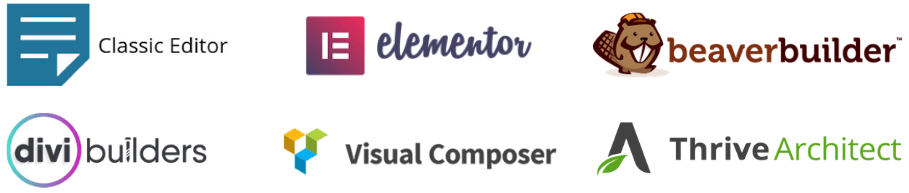
Paso 2 : en What to offer , elige el producto y el precio. Como estamos ofreciendo una camiseta gratis llamada Happy Ninja, establecemos el descuento al 100%.
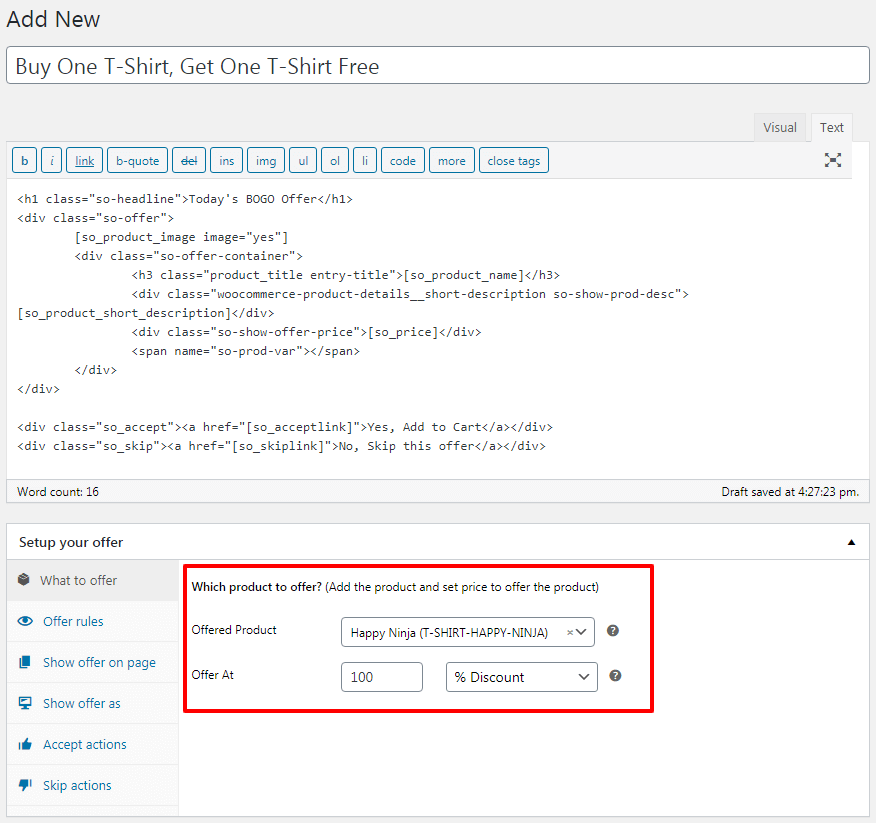
Paso 3 : una de las mejores características que ofrece Smart Offers es la opción de orientar las ofertas. En Offer rules , seleccione Cart/Order > Contains products , elija Happy Ninja y establezca que la Quantity is more than or equal to 1.
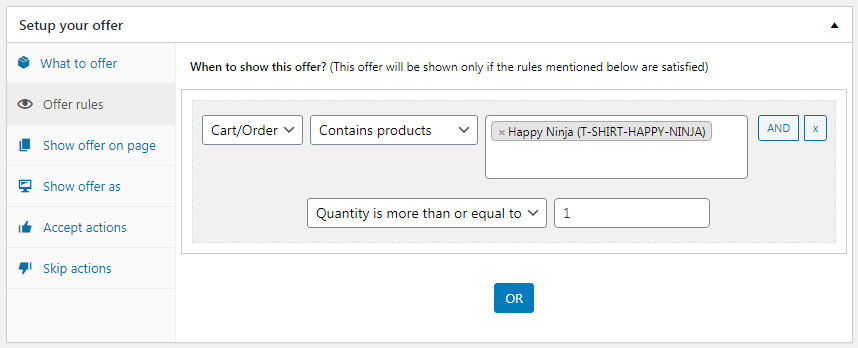
Paso 4 : desde Show offer on page , seleccione las páginas a las que desea orientar su oferta Compre uno y llévese otro gratis. Recomendamos la página del carrito aquí.
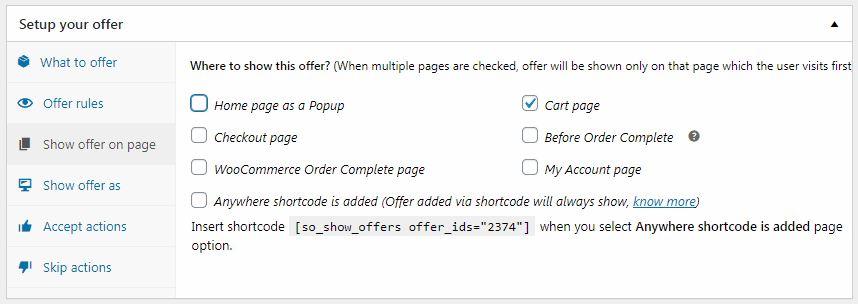
Paso 5 : decide cómo quieres mostrar tu oferta; como en línea con el contenido de la página o como una ventana emergente.
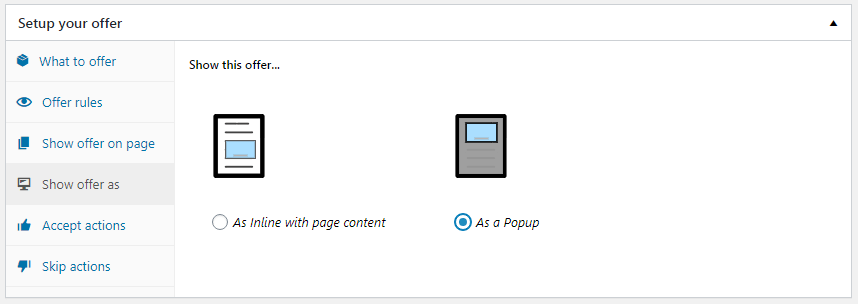
Paso 6 : en Accept actions , seleccione qué acción debe activarse si el cliente acepta esta oferta de comprar uno y obtener uno. Puede agregar el producto al carrito, aplicar un cupón, si corresponde, mostrar otra oferta de venta adicional, pagar instantáneamente usando Comprar ahora o redirigirlos a otra URL.
De forma predeterminada, se selecciona Add the offered product to cart .
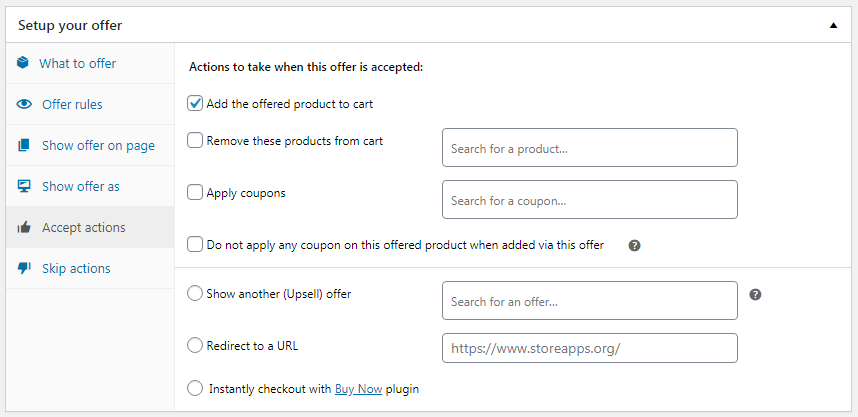
Paso 7 : elige qué hacer en caso de que el cliente salte/rechace esta oferta. Ocultamos la oferta BOGO si el cliente la rechaza.
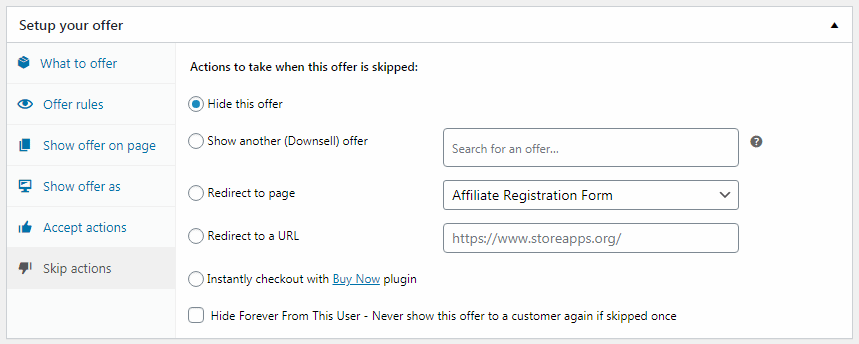
Eso es todo. Su oferta WooCommerce Compre uno y llévese otro gratis está lista.

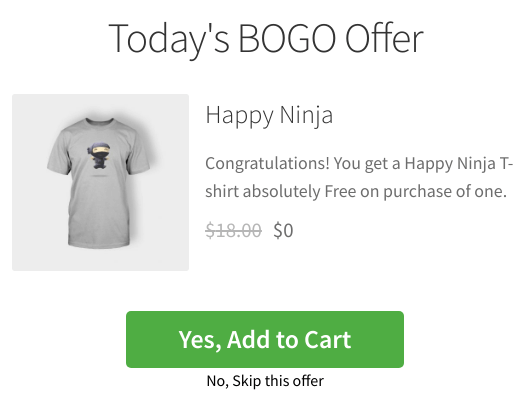
Pero espera... esto no es todo.
Oferta BOGO de regalo en diferentes productos
En este caso, tienes un ratón inalámbrico. Desea ofrecerlo como un producto gratuito con la compra de una computadora portátil o de escritorio.
Entonces, como se menciona en la oferta de BOGO anterior:
- En el Paso 2, elija el mouse inalámbrico del producto y establezca el descuento en 100%.
- En el Paso 3, Reglas de la oferta, seleccione
Cart/Order > Contains products, elija Computadora portátil y configureQuantity is more than or equal to1. - Haga clic en
OR - Seleccione
Cart/Order > Contains Products, elija Escritorio y establezca que laQuantity is more than or equal to1.
Resto otros pasos siguen siendo los mismos.
Pruebe la demostración en vivo
Ofrezca un obsequio basado en la cantidad del producto
Agradecemos a nuestro cliente Mitch por esta brillante idea.
Con Smart Offers, Mitch quería ofrecer un obsequio basado en las cantidades de productos y también en un formato de tabla de precios. Es decir, el cliente puede elegir solo una de las tres opciones y no todas . Esa también es una forma bastante inteligente de anclar usando el precio y ofrecer un trato irresistible.
En este caso, tampoco es necesario configurar diferentes precios de productos.
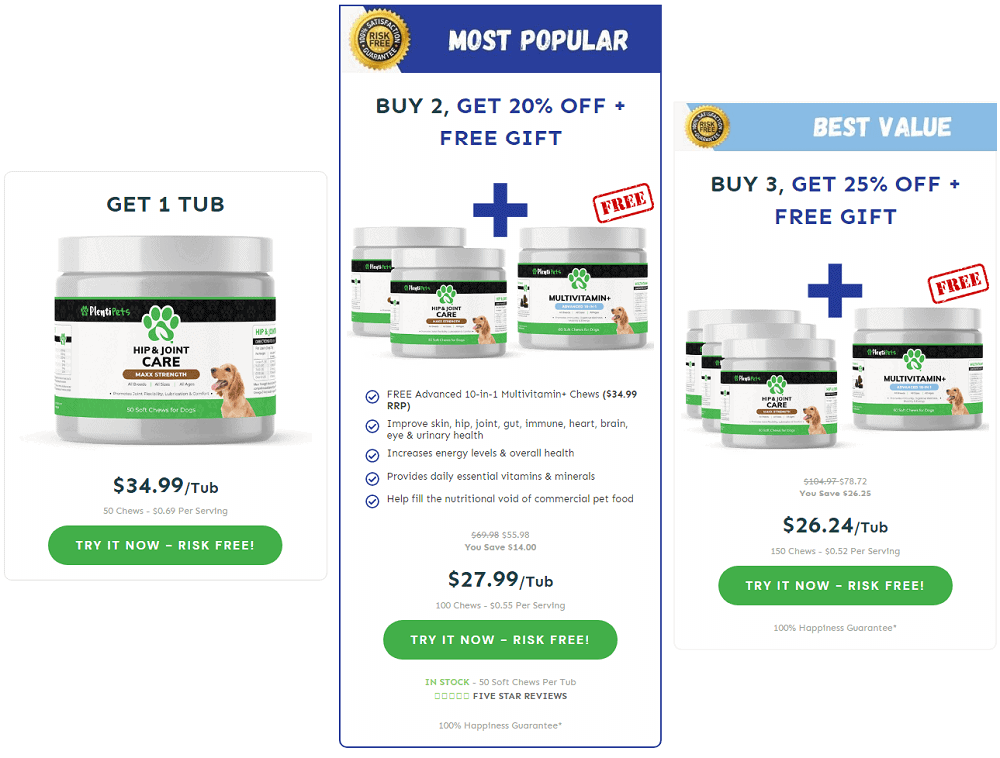
Como puede ver en la imagen de arriba, Mitch quería ofrecer tres opciones de precios:
- Una cantidad de un producto a un precio fijo, sin regalo ni descuento
- Compre dos cantidades de un producto, obtenga un 20% de descuento y un regalo gratis
- Compre tres cantidades de un producto, obtenga un 25% de descuento y un regalo gratis
Pasos para configurar esta oferta usando Smart Offers:
Aquí, debe configurar tres tipos diferentes de ofertas para cada opción de precio. Al igual que la oferta BOGO mencionada en la parte superior, los pasos son más o menos similares, solo que debe configurar un producto como regalo en otro producto y también aplicar un cupón.
Para la opción de precio 1
- En
What to offer, elige el producto y el precio. Dado que el producto a ofrecer es Hip & Joint Care sin ningún descuento, establezca la opción de precio fijo. - En
Offer rules, seleccioneCart/Order > Contains Products, elija Cuidado de la cadera y las articulaciones y establezca que laQuantity is more than or equal to1. - Haga clic en
AND - En
Offer rules, seleccioneCart/Order > Contains Products, elija Cuidado de la cadera y las articulaciones yset Quantity is less than or equal to1. - En
Show offer on page, seleccione la opciónAnywhere shortcode is added. - Elija
As inline with page contentenShow offer as. - En
Accept actions, de forma predeterminada, se seleccionaAdd the offered product to cart. Puede optar por habilitar el pago con un solo clic con Comprar ahora. - Elige qué hacer en caso de que el cliente salte/rechace esta oferta.
- Guarda y publica tu oferta
Para la opción de precio 2
- En
What to offer, elige el producto y el precio. Dado que el producto a ofrecer es Multivitamin+ gratis, establezca el descuento en 100%. - En
Offer rules, seleccioneCart/Order > Contains Products, elija Cuidado de la cadera y las articulaciones y establezca que laQuantity is more than or equal to2. - Haga clic en
AND - En
Offer rules, selectCart/Order > Contains Products, elija Cuidado de la cadera y las articulaciones y establezca que laQuantity is less than or equal to2. - En
Show offer on page, seleccione la opciónAnywhere shortcode is added. - Elija
As inline with page contentenShow offer as. - En
Accept actions, de forma predeterminada, se seleccionaAdd the offered product to cart. También debe aplicar un cupón de 20% de descuento . Así que seleccione la opciónApply coupons. Puede optar por habilitar el pago con un solo clic con Comprar ahora. - Elige qué hacer en caso de que el cliente salte/rechace esta oferta.
- Guarda y publica tu oferta
Para la opción de precio 3
Todos los pasos mencionados anteriormente para la opción de precio siguen siendo los mismos, excepto que debe cambiar la cantidad a 3 en Cart / Order y el cupón aplicado para que sea del 25 %. Guarda y Publica tu oferta.
¿Cómo mostrar estas ofertas juntas?
Una vez que se crean estas ofertas, use cualquier creador de páginas e inserte el código abreviado del botón Aceptar de las tres ofertas. El botón CTA o comprar ahora para cada opción de precio será una oferta.
Una vez que un usuario haga clic en cualquiera de los botones de aceptar oferta, el producto de regalo se agregará al carrito. El usuario será redirigido al pago en lugar del carrito si Comprar ahora está habilitado.
Cómo mostrar estas ofertas sin opciones de precios
Si desea mostrar estas ofertas no juntas sino diferentes ofertas en diferentes páginas, puede hacerlo. Configure las ofertas como se mencionó anteriormente. Sin embargo, en las reglas anteriores, en Show offer as , seleccione la página en la que desea mostrar las ofertas.
Cuando los usuarios agreguen el producto en las cantidades respectivas, se activará la oferta correspondiente.
Pruebe la demostración en vivo
Ofrecer diferentes productos como obsequio en productos similares (variantes de productos) o diferentes
Otro caso de uso muy útil.
Por ejemplo, estás vendiendo un celular de 128GB y un celular de 256GB. Entonces, con la compra del teléfono celular de 128 GB, desea ofrecer una funda protectora como regalo. Y con la compra del celular de 256 GB, desea ofrecer un auricular Bluetooth como regalo. Pero el cliente puede elegir cualquiera de los dos celulares y no ambos.
Otro ejemplo podría ser vender un teléfono celular de 256 GB, ofrecer un auricular Bluetooth y, en la compra de una computadora portátil, ofrecer un mouse inalámbrico como regalo, respectivamente.
Puede configurar esta oferta de una manera similar a la mencionada anteriormente. Si necesitas ayuda, contáctanos y te ayudaremos a configurarlo.
Ofrecer bases de obsequios en total del carrito, estado de registro de usuario
Como se mencionó en los casos anteriores, puede usar las poderosas reglas de orientación de Smart Offers para mostrar ofertas de obsequios.
Todo lo que necesita es agregar reglas al configurar la oferta. Supongamos que desea ofrecer un obsequio gratis solo cuando el total del carrito supera los $ 200 y el usuario también está registrado.
- Seleccione
Cart/Order > Total is more than equal to > $200y laQuantity is more than equal to1. - Haga clic en Y.
- Seleccione
User > Is > Registered.
Descansa otros pasos, ya conoces el ejercicio.
Conclusión
Regalar productos es una forma comprobada de aumentar las ventas y alentar las compras repetidas. Con Smart Offers, tiene la flexibilidad de configurar una variedad de ofertas de obsequios gratuitas específicas que sus usuarios no pueden rechazar. Es un paquete de oferta completo.
Obtener complemento de ofertas inteligentes
